随着科技的不断进步和智能手机的普及,手机文档打印已成为一种方便快捷的操作方式,无需将文件转移到电脑或笔记本电脑,只需简单的几个步骤,我们就能将手机中的文档直接打印出来。手机如何连接打印机呢?在这篇文章中我们将为大家介绍手机文档打印的操作步骤,帮助大家更好地利用手机和打印机的功能,提高工作和生活的效率。无论是在办公室还是在家中,都能轻松完成打印任务。接下来让我们一起来了解一下吧。
手机如何连接打印机
方法如下:
1.首先确定自己旁边有可以正常使用的打印机,打开打印机电源。大多数打印机都是支持手机打印的。

2.在手机上打开需要打印的文件或图片,点击右上角的“...”。

3.在弹出的操作界面,选择“打印”。
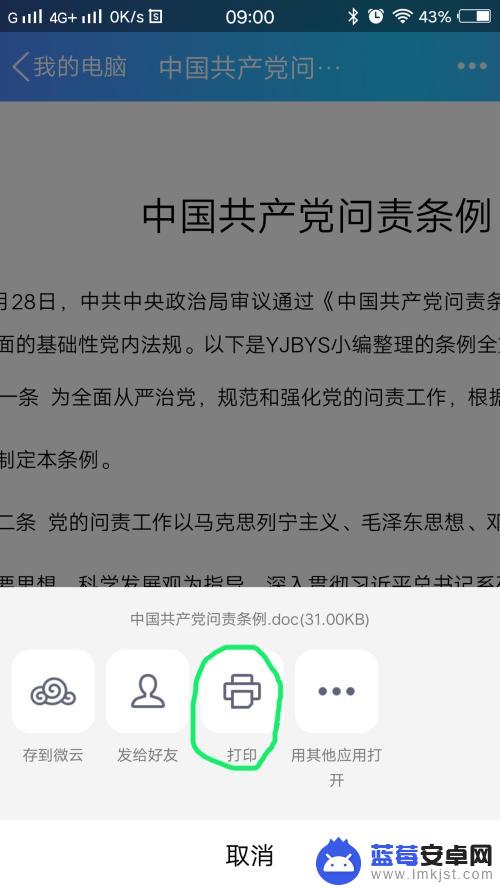
4.进入“打印选项”界面,点击“打印机”。选择你准备使用的打印机相应的型号(具体型号可以在打印机上找到)。
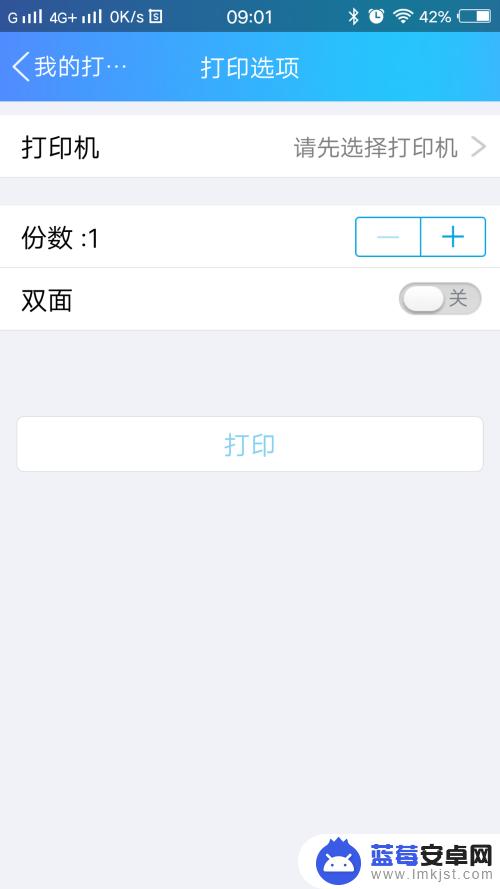
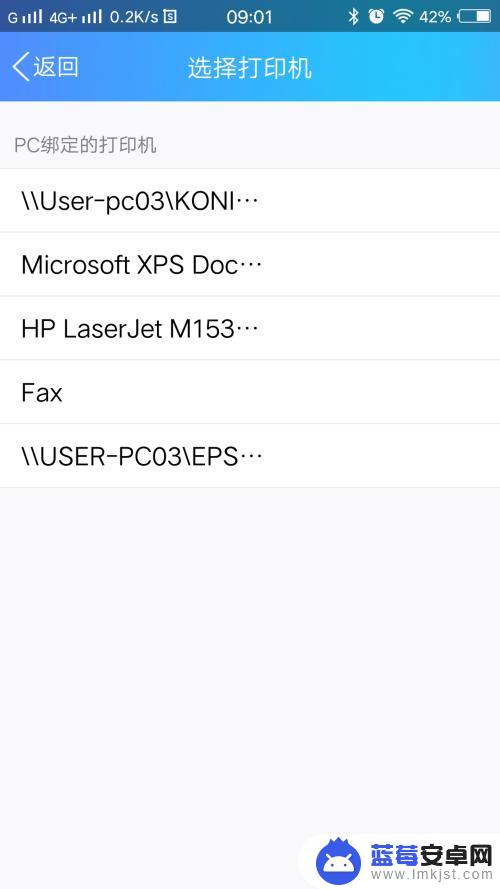
5.选择好后,会在“打印选项”界面显示打印机的型号。
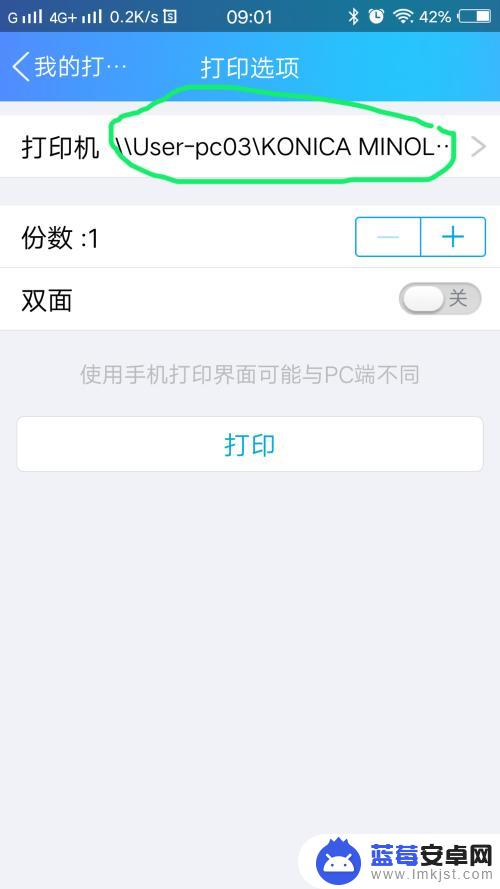
6.在“打印选项”界面,可以进行简单的设置,根据你的需要设置好份数和单双面。设置好后点击打印。
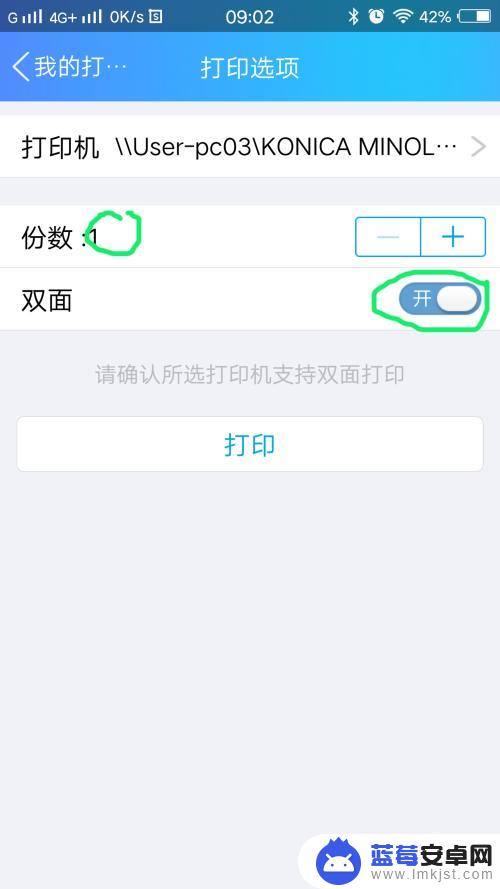
7.手机上的数据会自动传输至打印机,显示“已发送至打印机”后。文件就会被打印出来了。
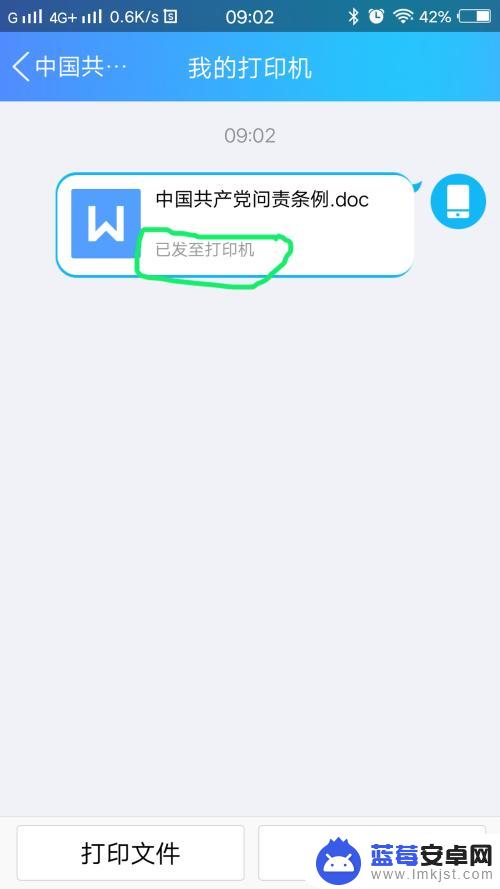
以上就是手机文档打印的操作步骤,如果你也遇到了同样的情况,可以参照我的方法来处理,希望对你有所帮助。












